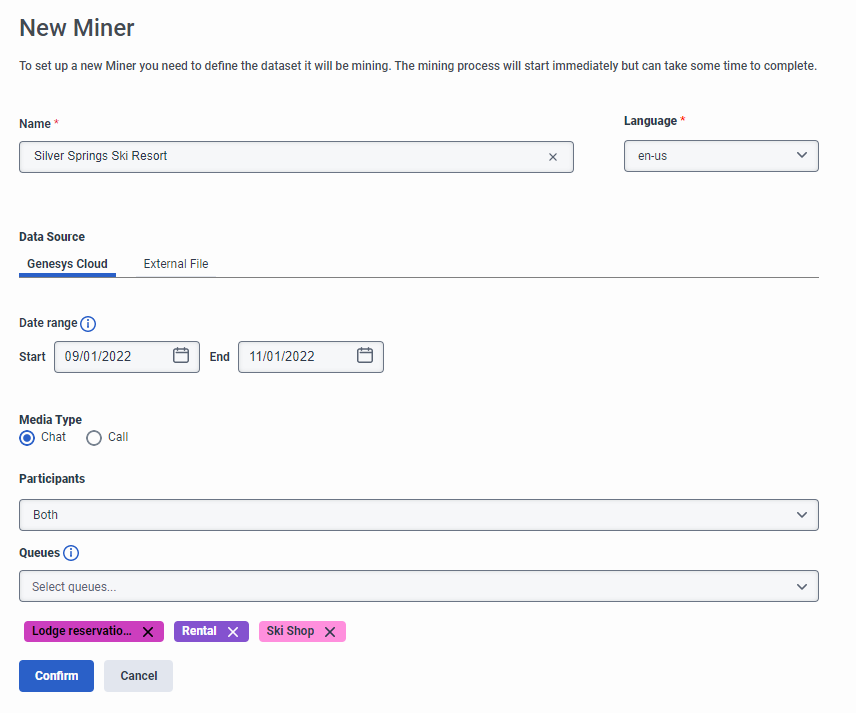Exploitez les transcriptions de chats, d'appels ou de messages externes avec le mineur d'intention.
Utilisez la fonction de téléchargement de fichier du mineur d'intention pour extraire des transcriptions de chat, d'appel ou de message à partir d'un fichier .json externe. Utilisez ce processus si vous exploitez les intentions et les énoncés.
| Mesure | Type | Minimum | Maximum |
|---|---|---|---|
| Types de fichiers supportés | JSON | NA | NA |
| Paramètres de taille de fichier | NA | NA | 100 Mo |
| Paramètres de conversation | Quantité | 50 | 30,000 |
| Tours par conversation | Se tourne | 1 | 500 |
| Longueur de chaque tour | caractères | 1 | 500 |
| Longueur de la pièce d'identité | caractères | 1 | 100 |
| Langue | que l'anglais | NA | NA |
| Nom du participant |
Effectuez l'une des opérations suivantes :
|
1 | 1 |
Vous pouvez télécharger votre propre fichier .json préalablement formaté, ou vous pouvez télécharger et formater les données de conversation à partir d'un modèle préformaté à partir de l'application.
Importer une transcription externe de chat, d'appel ou de message
Cliquez sur l’image pour l’agrandir.